- 公開日:
Macキーボードの掃除方法
この記事では、Macキーボードの掃除方法をご紹介します。
キーボードは使用していると手垢やホコリなどで知らずしらずのうちに汚れていきます。以下でご紹介する方法を参考にこまめに清掃を行いましょう。
また、キーボードの清掃にアルコールが使用できるかどうかについてもご説明しています。
Macキーボードの掃除にアルコールは使って良い?
Macのキーボードの手入れにアルコールは使用可能です。
キーボードの清掃に使用可能なアルコール含有製品については以下のとおりです。
- 70%イソプロピルアルコール含有ワイプ
- 75%エチルアルコール含有ワイプ
- クロロックス除菌ワイプ
これらを使って、キーボードの表面を優しく拭き取ることは可能です。
ただし、キーボードの内部にアルコールが入り込まないようにご注意ください。
公式サイトにアルコールを使用可能であると記載はしてありますが、キーボード内部にアルコールが入り込んでしまったことが原因で発生した不具合に関してはApple製品保証やAppleCare Protection Planの保証適用外になります。
以下では、キーボードの清掃に使用できるアルコール製品をご紹介します。
70%イソプロピルアルコール含有ワイプ
イソプロピルアルコールは主に工業用で使われる除菌用のアルコールです。
ハクバの「レンズクリーニングティッシュ」は、レンズや液晶画面の清掃に使用できるアルコールワイプです。
イソプロピルアルコールを含有しているためMacキーボードの清掃に使用することが可能です。
小林製薬の「スマートフォンふきふき」という商品もイソプロピルアルコールが含まれており、キーボードの清掃に使用することが出来ます。
個包装になっているため持ち歩きしやすく、外出先などでも簡単に掃除することが出来ます。

メガネクリーナ スマートフォンふきふき 画面に付いた菌、指紋汚れに アルコール除菌シート (個包装タイプ) スマホ・タブレットに 20包 小林製薬
75%エチルアルコール含有ワイプ
エチルアルコールは、一般的なアルコールワイプに使用されている「エタノール」の別名です。
量販店や通販サイトで一般的に販売されている除菌ワイプに使われているアルコールの種類になります。
「エリエール」のアルコールタオルはデスクに置いておきやすい製品ですので、気づいたときにさっと清掃することができます。

また下記のようなスプレータイプのものを使うのもおすすめです。
スプレータイプを使用する場合は直接キーボードに吹きかけず、糸くずのでないタオルなどに少量吹きかけてからキーボードを優しく拭くように清掃しましょう。

【48本】高濃度アルコール 75% 除菌スプレー EX 150m 99.99%除菌 天然植物性由来 エタノール (150ml, 48)
ただし、スプレータイプを探す場合はくれぐれも「メチルアルコール」のスプレーと間違えないようにご注意ください。
メチルアルコールは、天然ガスなどから作られる工業用のアルコールで「劇物」に指定されています。
一般の量販店でワイプとして販売されていることはありませんが、ワイプではなく液体のエチルアルコールをお探しの場合は、間違えて「メチルアルコール」を購入しないようにご注意ください。
クロロックス除菌ワイプ
クロロックスとは、家庭用漂白剤や洗剤等を販売するアメリカの大手家庭用品メーカーです。
クロロックス除菌ワイプとは、クロロックス社が販売しているワイプのことですが日本国内で入手するのは難しいようです。
手軽にキーボードの除菌清掃を行いたい場合は、上記「70%イソプロピルアルコール含有ワイプ」セクションと「75%エチルアルコール含有ワイプ」セクションでご紹介した製品を参考にしてみてください。
電源を切る必要がないキーボードをロックして掃除するアプリ
キーボードの清掃をする場合、Magic Keyboard等の外付けキーボードであれば接続を切ってから清掃を行いましょう。

上の画像のように、Macの内蔵キーボードを清掃したい場合はキーボードをロックするのがおすすめです。
キーボードをロックすることでキーが無効化されるため、掃除の際に誤操作してしまう可能性を減らすことが出来ます。
以下の記事では、キーボードを清掃する際に使えるキーボードをロックできるアプリをご紹介しています。
手垢がついたMacのキーボードを掃除する方法
手垢など汚れの付いたMacのキーボードを清掃する方法をご紹介します。
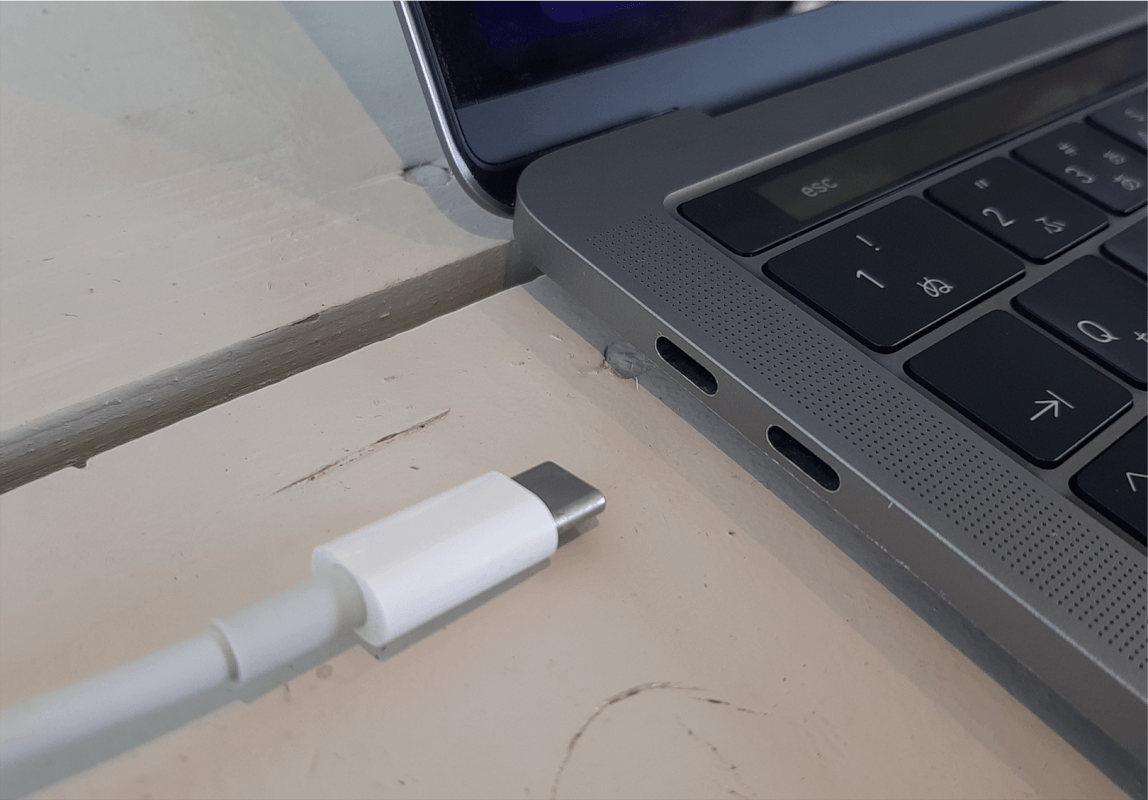
清掃を始める前に、Macの電源をオフにして電源ケーブルを外しましょう。
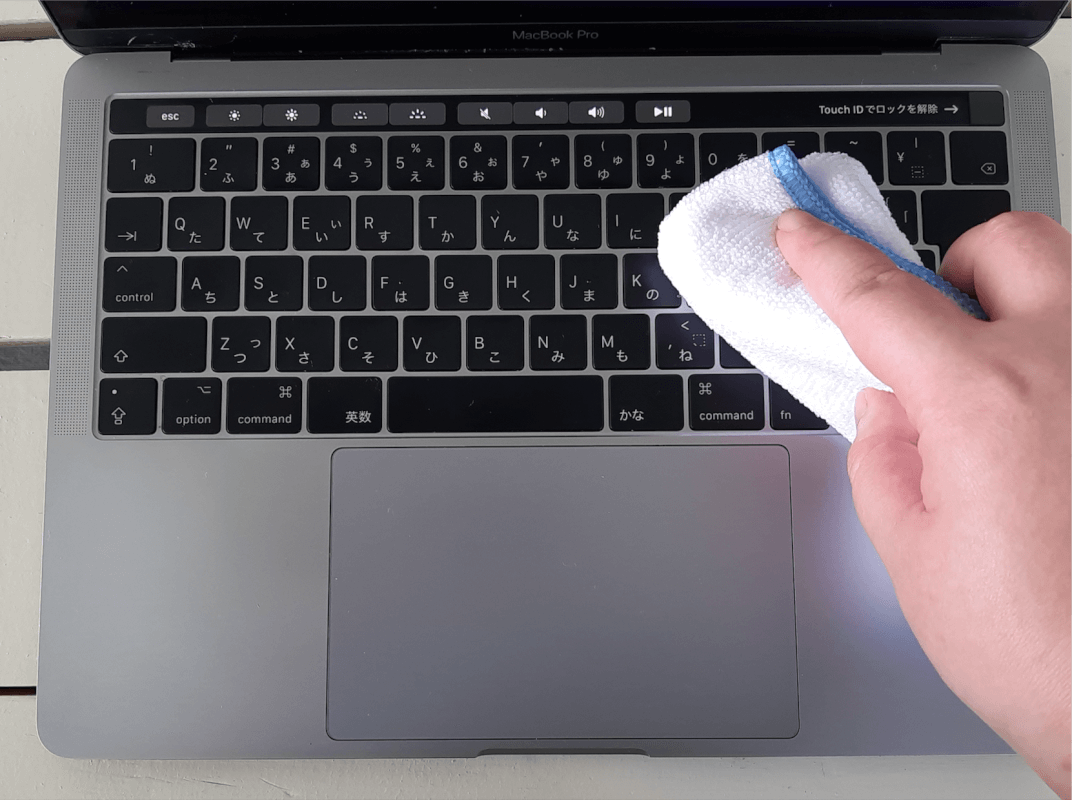
糸くずのでない布(例:マイクロファイバータオル)を準備して、キーボードを優しく拭きます。布を軽く濡らして拭くことも可能です。

軽く湿らした糸くずの出ない布でTouch Barも優しく拭きます。

アルコールを使用したい場合は「アルコールワイプ」を準備するか、糸くずの出ない布にアルコールを吹き付けて使います。アルコールには使用できる種類と濃度に制限がありますので、上記「Macキーボードの掃除にアルコールは使って良い?」セクションを参考にしてください。
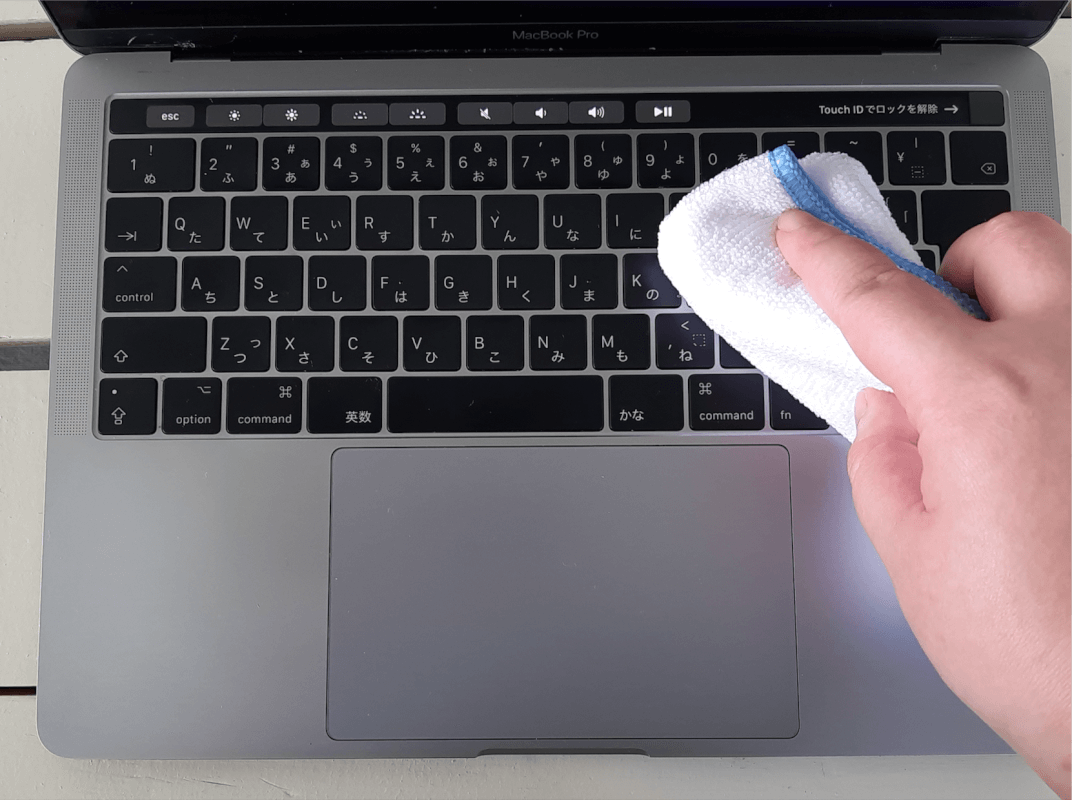
アルコールワイプもしくはアルコールを吹き付けた布でキーボードの表面を優しく拭きます。キーボード内部にアルコールが入り込まないようにご注意ください。

これで手垢や汚れを取り除くことが出来ました。
キーボードを分解して掃除する方法
キーボードと本体の間に入っているゴミなどが気になる場合は、キートップを外して掃除することが可能です。
ただし、キートップを外しての清掃は公式サイトで推奨されているものではないためおすすめできません。
キートップの外し方については以下の記事でご紹介しています。
キーを外して行う清掃が不安な場合は、エアーダスターを使うと簡単にキーボードの清掃を行うことができるためおすすめです。
以下ではエアーダスターを使ったキーボードの清掃方法をご紹介します。
エアーダスターを使用した掃除方法
キーボードの隙間に入ったゴミなどの清掃には「エアーダスター」を使用するのがおすすめです。
エアーダスターは、ノズルから気体を放出しゴミや埃などを吹き飛ばすことができるツールです。以下のリンクからエアーダスターを購入することが出来ます。

ナカバヤシ(Nakabayashi) フエルネット エアダスター ノンフロン スパウトタイプ 350ml 3本 FNC-JB01S-3P
以下では、エアーダスターを使用してMacのキーボードを清掃する方法をご紹介します。

今回は上の画像のキーボードをエアダスターで清掃します。
よく見ると、キーの隙間に細かいゴミやホコリが入り込んでいることが分かります。
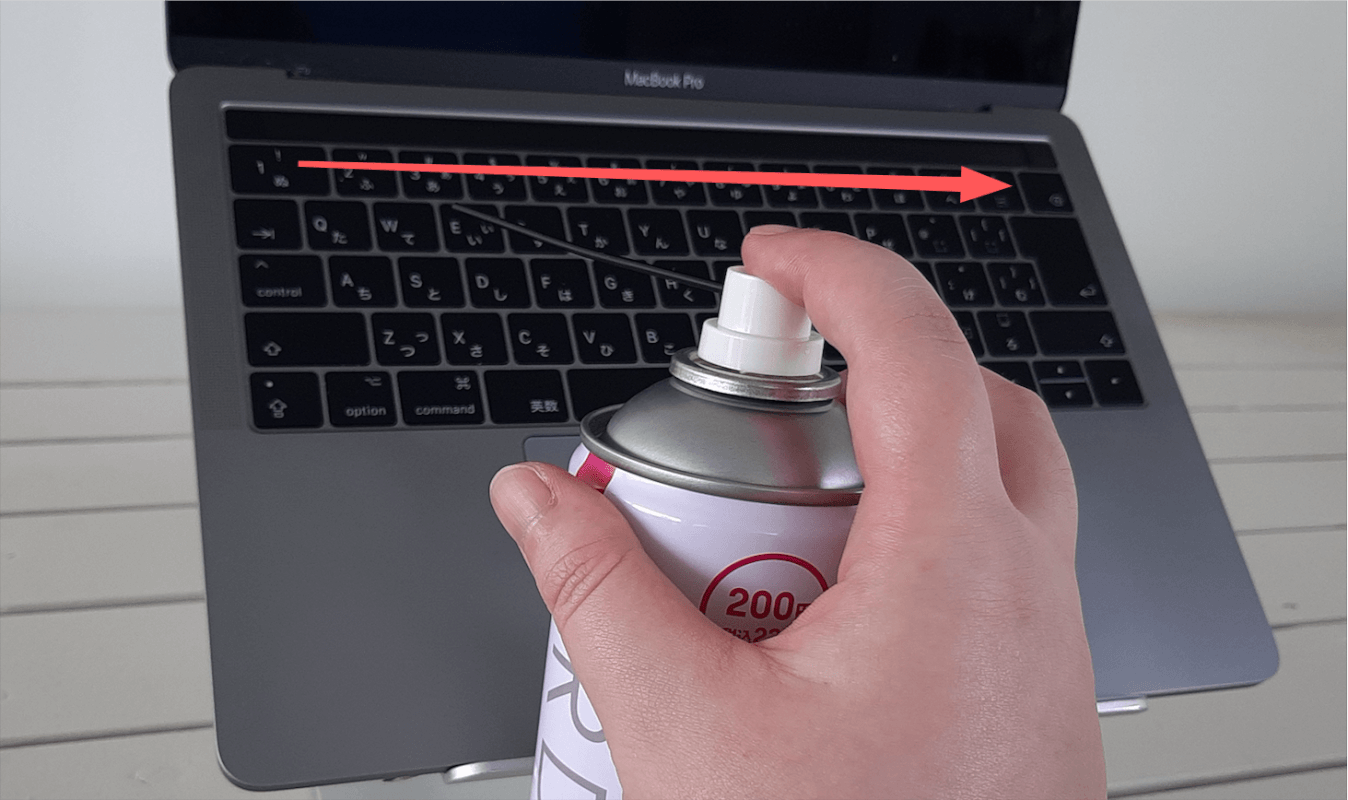
エアダスターでの掃除を行う際は、Macを75度くらいに傾けましょう。
手で持って傾けるのが難しい場合は、パソコンのスタンドなどを使用すると掃除しやすいです。
清掃したいキーまたはキーボード全体に、エアーダスターを左から右に向かって吹き付けます。
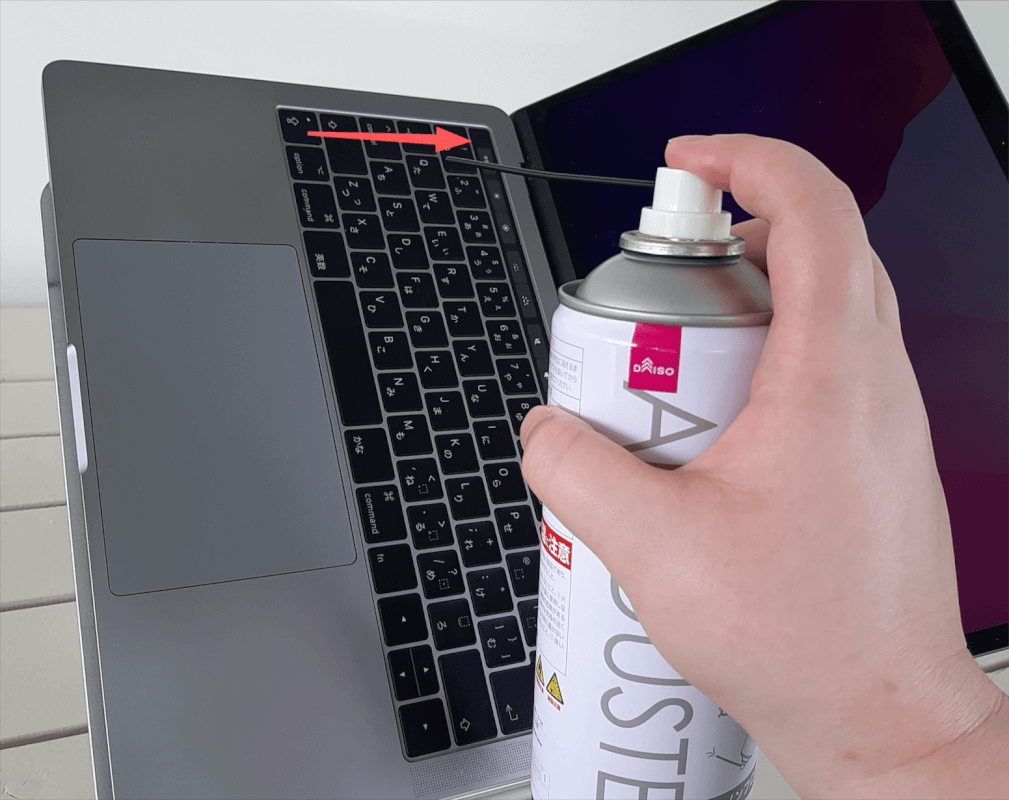
次に、Macを右に傾けます。
再度、左から右に向かってキーボードにエアーダスターを吹き付けます。
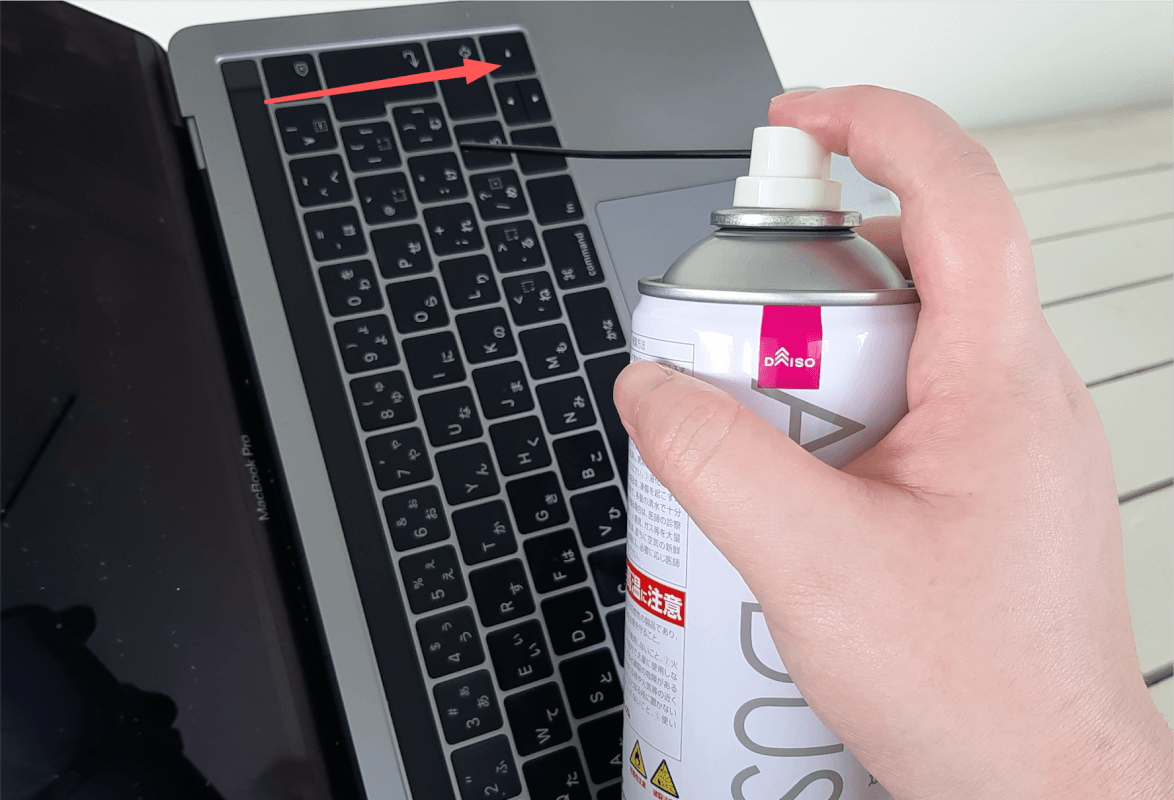
次に、Macを左に傾けます。
再度、左から右に向かってキーボードにエアーダスターを吹き付けます。

上の画像はエアーダスターでの掃除後のキーボードです。
キーボードの隙間に入り込んだゴミやほこりをほとんど取り除くことが出来ています。
本記事では、以下のデバイスを使用して検証しています。他の環境では再現できない可能性がありますのでご了承ください。
- MacBook Pro (13-inch, 2017) macOS 12.5
- Magic Keyboard

問題は解決できましたか?
記事を読んでも問題が解決できなかった場合は、無料でAIに質問することができます。回答の精度は高めなので試してみましょう。
- 質問例1
- PDFを結合する方法を教えて
- 質問例2
- iLovePDFでできることを教えて


コメント
この記事へのコメントをお寄せ下さい。